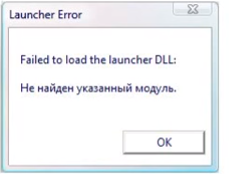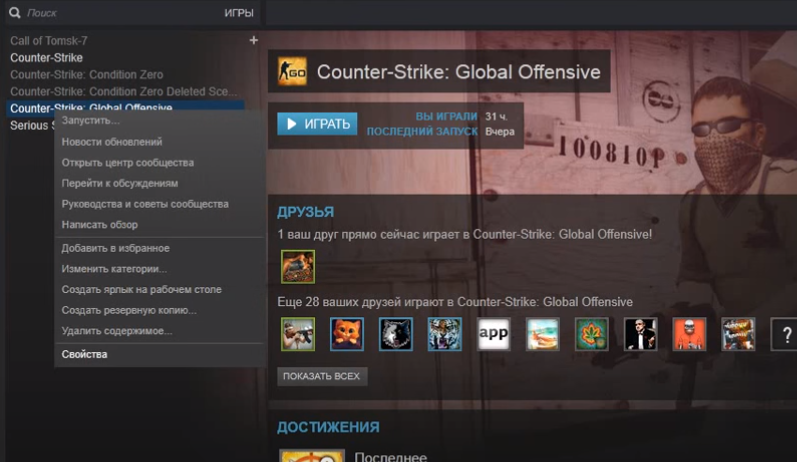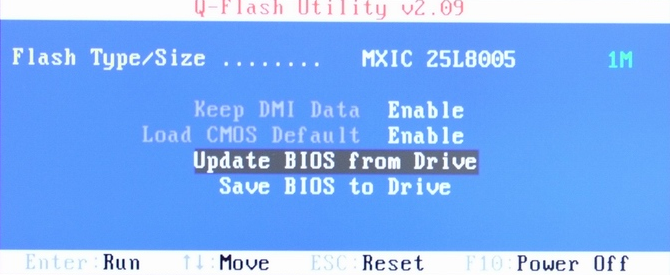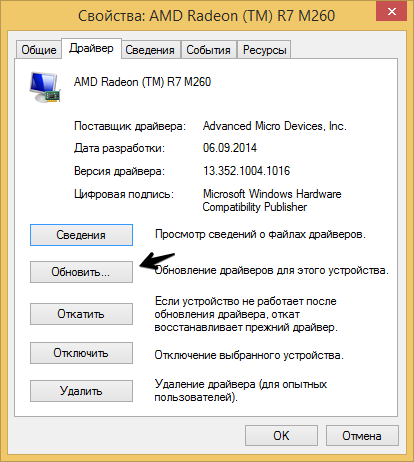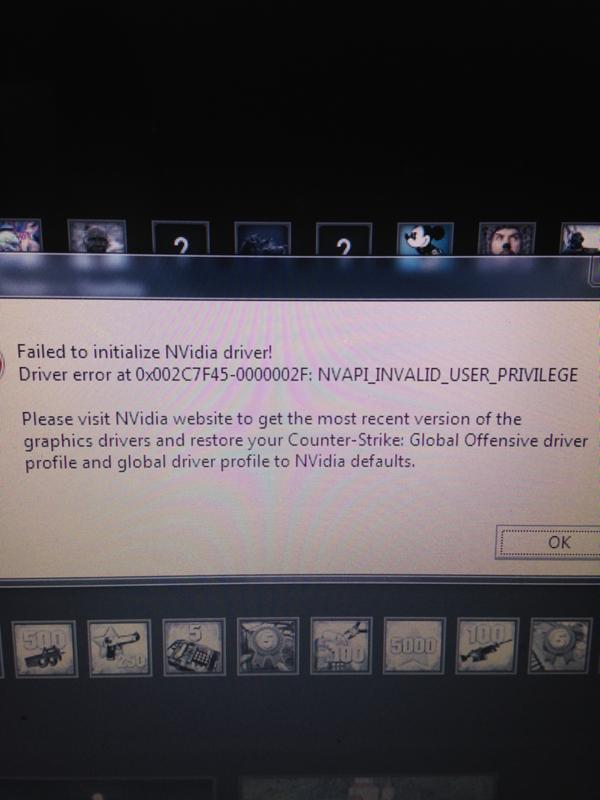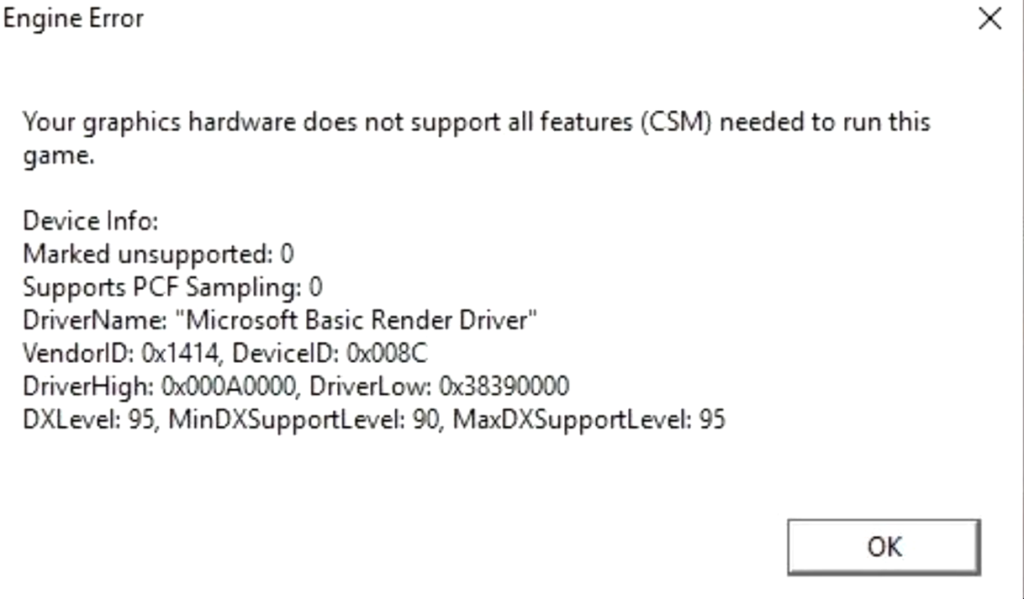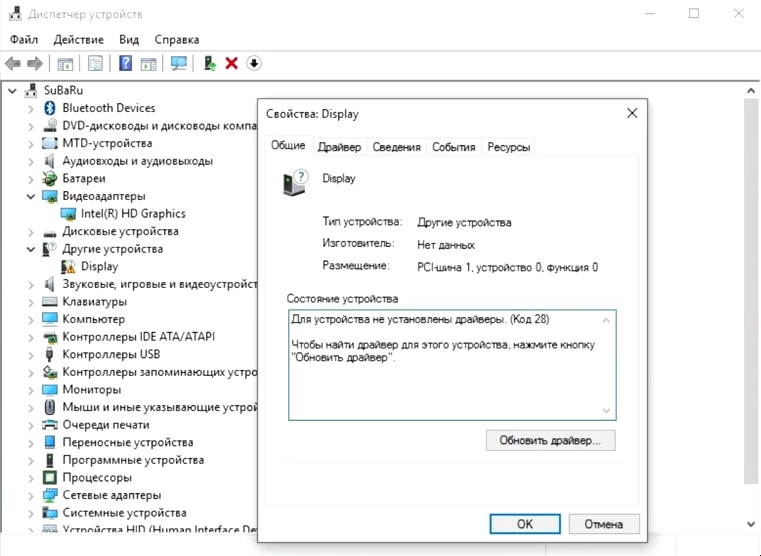Содержание
- Как исправить ошибку “failed to load the launcher DLL” в CS:GO
- Ошибка failed to load launcher DLL
- Исправление ошибки Failed to load the launcher.dll
- Как исправить ошибку Failed to load the launcher.dll
- Вариант 1: Переустановить игру
- Вариант 2: Проверить целостность игры в Steam
- Launcher error cs go что делать не найден указанный модуль
- Garry s mod ошибка failed to load the launcher dll
- Пути решения проблемы Failed to load the launcher.dll
- Способ 1: Переустановка игры
- Способ 2: Проверка целостности кэша игры в Steam
Как исправить ошибку “failed to load the launcher DLL” в CS:GO
Всем привет. Несмотря на то, что CS:GO существует уже несколько лет, как собственно и платформа Steam – от непредвиденных случаев никто не застрахован. Иногда – возникают ошибки, которые досаждают игрокам не меньше, чем какие-то лаги и баги. И сегодня – мы расскажем вам, об одной из них, под названием “failed to load launcher DLL”.
Ошибка failed to load launcher DLL
Собственно, на скрине ниже – вы можете увидеть, что из себя представляет данная ошибка. Такое окошко выскакивает, когда вы пытаетесь открыть саму игру.
Собственно, решается она не так уж и сложно. Для начала – вам нужно зайти в корневую папку с игрой. Находится она по адресу:
Локальный диск C/program files/Steam/steamapps/common/Conter-Strike Global Offencive.
Это в случае, если вы не меняли названий папок. В общем, главное – попасть в последнюю папку, с названием игры. Там вы найдете папку bin. Она будет в первых строчках. Вам нужно будет полностью удалить эту папку.
После этого – заходите в Steam, в библиотеку. Находите там CS:GO и кликаете по ней правой кнопкой мышки, выбирая свойства игры.
У вас откроется таблица, с 5 основными пунктами в верху. Вам нужен будет пункт 3 – локальные файлы. Переходите на него.
Там вы увидите последний подпункт, называющийся «проверить целостность Кэша». Кликаете по нему. Т.к. у вас будет не хватать папки bin – Steam начнет автоматическое скачивание недостающего файла. Только теперь – у вас там не будет лишних файлов, мешающих запуску игры, а значит – вы сможете легко и просто запустить игру.
Источник
Исправление ошибки Failed to load the launcher.dll
Динамическая библиотека launcher.dll необходима для запуска игр, разработанных на движке Source. Обычно к ним относится такая игровая классика как Half-Life 2, Counter-Strike и некоторые другие. Ошибка сопровождается следующим сообщением: «Failed to load the launcher.dll». Сообщение немного отличается от стандартных ошибок DLL, поэтому и методы исправления здесь другие.
Как исправить ошибку Failed to load the launcher.dll
Как было написано выше – это специфическая DLL-ошибка, исправить которую некоторыми стандартными способами вряд ли получится. В случае с ней остается два варианта действий: перенести игру на другой диск (физический или логический) или выполнить проверку целостности кэша игры в Steam, если игра была загружена через данную платформу.
В теории вы можете попытаться самостоятельно найти и загрузить недостающую библиотеку, но вряд ли это даст какой-то результат, поэтому этот вариант рассматриваться не будет.
Вариант 1: Переустановить игру
Этот вариант можно рассматривать в качестве универсального решения проблемы для любого случая. Однако вам придется сначала полностью удалить игру с помощью специальной программы, там же выполнить очистку реестра от записей об игре, а затем выполнить чистую установку на другой носитель.
Примерная инструкция имеет следующий вид:
- Выполните удаление игры. Это строго рекомендуется делать с помощью сторонних программ, например, Revo Uninstaller. После его запуска перед вами отобразится список программ, установленных на компьютере. Выберите из него игру, с запуском которой у вас проблемы. В верхней части нажмите «Удалить».
- Программа проведет деинсталляцию самостоятельно. От вас потребуется дать ей разрешение на сканирование жесткого диска и реестра на остаточные файлы игры. Она же предложит вам удалить все остаточные файлы. Дайте согласие на проведение процедуры полной деинсталляции.
- Дополнительно можно выполнить чистку реестра и жесткого диска от остаточных файлов игры с помощью других специализированных программ, например, CCleaner. Правда, это необязательно, так как Revo Uninstaller неплохо справляется с задачей.
- Теперь выполните повторную установку игры. Если изначально ошибка возникла сразу после установки, то лучше загрузить установочный файл с другого источника, если устанавливаете неофициальную версию. Вполне вероятно, что в пиратской версии просто вырезали нужный контент.
- Завершите установку игры и проверьте, не исчезла ли ошибка.
Мы не рекомендуем скачивать пиратские игры, тем более с непроверенных источников. Часто из их установочных пакетов удаляются DLL-файлы, чтобы взломать защиту игры. Иногда там могут содержаться вирусные компоненты. Используйте нелицензионное ПО на свой страх и риск.
Вариант 2: Проверить целостность игры в Steam
Если вы скачивали игру из Steam, то проблема может появится только в случае прерывания интернет-соединения во время загрузки установочных файлов и/или во время процесса установки.
Исправить проблему можно, выполнив проверку кэша игровых файлов из Steam:
- Откройте свою учетную запись в Steam и переключитесь в личную игровую библиотеку. Кликните правой кнопкой мыши по нужной игре и выберите из контекстного меню «Свойства».
Все же данная ошибка встречается очень редко и в большинстве случаев при использовании нелицензионного ПО.
Источник
Launcher error cs go что делать не найден указанный модуль
Привет! Исправление способы:
Выбери игру Counter-Strike: Global Offensive в библиотеке и кликай вторую кнопку мыши, выбери «Свойства», далее выбери закладки «Локальные файлы», и кликай кнопку «Проверить целостность кэша».
Правильный путь D:Program FilesSteam (строго без русских символов. ) или как? Как узнать видеокарты? — Пуск > Панель управления > Диспетчер устройства > Видеоадаптер. Какой Windows и как узнать тип системы: 32бит или 64бит? — Пуск > Панель управления > Система. Нужно установить свежие драйверы для видеокарты — NVIDIA GeForce Driver [www.nvidia.com] или ATI AMD Radeon Driver [sites.amd.com] .
Обновил Microsoft .NET Framework, Microsoft Visual C++, Microsoft XNA Framework и так далее, не судьба?
Если у вас процессор AMD Bulldozer [ru.wikipedia.org] , то обновись биос (BIOS) на материнском плате и всё. Вот тут англоязычный форум — [READ FIRST] AMD Bulldozer CPU Crashes CS:GO.
Просто некоторые игры не умеют запускать с русскими символами и всё, если не понятно, тогда:
Вот пример:
Стим — D:Program FilesSteam
Игра — D:Program FilesSteamSteamAppscommonCounter-Strike Global Offensive
C: Steam + C: CSGO = works (работает)
D: Steam + D: CSGO = works (работает)
C: Steam + D: CSGO = fail (не работает)
D: Steam + E: CSGO = fail (не работает)
У меня стоял в настройке и пока не вылетал:
Вот исправление способы:
Общее качество теней — очень низкое и более
Детализация моделей и текстур — низкое и более
Детализация эффектов — низкое и более
Детализация шейдеров — низкое и более
Многоядерная обработка — выкл. (если 4 ядро в процессоре и более, то вкл.)
Режим сглаживания множественной выборкой — нет и более
Режим фильтрации текстур — Билинейная и более
Сглаживание с помошью FXAA — выкл.
Вертик. синхронизация — выкл.
Размытые движения — выкл.
Либо в файле video.txt (находится D:Program FilesSteamSteamAppscommonCounter-Strike Global Offensivecsgocfg) нужно переключить
«Settings.mat_queue_mode» «-1» / «1» или «2» на «0» или «-2»
«setting.gpu_mem_level» «1» или «0» (попробуйте оба варианта)
«setting.mem_level» «1» или «0» (попробуйте оба варианта)
А насчёт последний способ:
Пуск > Панель управления > Система и безопасность > Администрирование > Службы > Ищите в списке «Инструментарий управления Windows» на него ПКМ > Свойства, там будет «Тип запуска», поставить на режим «Отключено», затем нажать «Остановить».
Принимайте все отключения какие есть)
Источник
Garry s mod ошибка failed to load the launcher dll
При запуске garry’s mod вылетает ошибка «failed to load the launcher dll. Не найдена указанная процедура. » Переустанавливать пробовал — не помогло. Гарис стимовский. Всё работало нормально, только устанавил, и эта фигня.
тебе надо удалить все аддоны с Garrys’mod,либо переустановить Steam, если не поможет стучи в тех поддержку!
Та же самая фигня. Начала происходить именно сегодня. Никаких аддонов удалять не надо, причина явно в стиме
тоже самое купил сегодня гарис в стиме и он пишет не найдена указаная процедура это значет в стиме проблемы? !
ребятаа я вчера купил garris mod роботало всё ок а вот сегодня утром проснулся и не фига вылетает failed to load the launcher DLL наверное вы правы!
Сегодня выпустили кривое обновление, ждите, я думаю скоро исправят.
неееееееееееееееееееееееееееееееееееееееееееееееееееееееееееееееееееееееееееееееееееет я немогу как можно так было сделать? ?
это изза обновления ааа
failed to load the launcher dll не найден указанный модуль css кто нашол ответ на это
бли вот купил ксс открываю вот пишет failed to load the launcher dll (hull) и вовсех играх со стим ктонебуть знает конкретно как это устронить
я проверял кеш тоже самое все файлы в порядке а седня провснуся включил игр стим на компе вобще нет
У меня такая же репа. После обновления Стима и игры появилось.
Переустановка игры и стима не помогла, кэш проверял, всё ОК.
удалял папку bin, после проверки кэша стим догружал 180 с чем-то файлов.
Результат 0.
В какманду стим, полная переустановку системы буду делать + замену железа.
У меня была аналогичная проблема. Не запускался Half-Life 2, HL2 ep2, но при этом прекрасно работала HL2DM. Поскольку они были в разных папках, я удалил папку «bin» в директории с Half-Life 2 и скопировал на её место «bin» от Half-Life 2 DM, после чего перезапустил steam и всё заработало нормально.
Попробуй переустановить игру на другой диск. Мне помогло
У меня была аналогичная проблема. Не запускался Half-Life 2, HL2 ep2, но при этом прекрасно работала HL2DM. Поскольку они были в разных папках, я удалил папку «bin» в директории с Half-Life 2 и скопировал на её место «bin» от Half-Life 2 DM, после чего перезапустил steam и всё заработало нормально. :gs_joy:
Пути решения проблемы Failed to load the launcher.dll
Это довольно специфичная ошибка, и пути её исправления отличаются от других DLL-сбоев. Первым и наиболее простым способом будет переустановка игры, желательно на другой физический или логический диск. Второй метод – проверка целостности кэша игры в Steam (подойдет только пользователям данной платформы).
Обратите внимание, что самостоятельные загрузка и установка недостающей библиотеки в этом случае будет неэффективна!
Способ 1: Переустановка игры
Универсальный способ решения данной проблемы – полная переустановка игры с очисткой реестра.
- Перед началом манипуляций рекомендуем проверить целостность установочного дистрибутива игры, например, путем сверки хэш-сумм с помощью специальных программ: есть вероятность, что инсталлятор загружен либо скопирован с ошибкой, из-за чего устанавливаются не все файлы. В случае проблем загрузите дистрибутив заново.
- Если предыдущий шаг показал, что все в порядке, можно удалить игру. Совершить это можно многими способами, но самые удобные описаны в этой статье. Пользователям Стим стоит ознакомиться с материалом ниже.
Способ 2: Проверка целостности кэша игры в Steam
Поскольку большинство игр, в которых встречается проблема с загрузкой launcher.dll, продаются в Стиме, актуальным вариантом решения проблемы будет проверка наличия в кэше приложения необходимых файлов. Ни для кого не секрет, что из-за проблем с ПК или интернет-соединением возможны сбои загрузки игрового ПО из Steam, так что стоит проверить скачанные файлы. С руководством о проведении данной процедуры можете ознакомиться в материале ниже.
Недостаток данного способа очевиден – воспользоваться им могут только пользователи Стим. Однако в этом случае положительный результат практически гарантирован.
Мы рады, что смогли помочь Вам в решении проблемы.
Отблагодарите автора, поделитесь статьей в социальных сетях.
Опишите, что у вас не получилось. Наши специалисты постараются ответить максимально быстро.
Причины проблемы: Причин у проблемы несколько: у кого-то выходит исключение, что не найден какой-то файл, у кого-то выходит ошибка с непонятной сигнатурой.
Лично я сутки назад ради интереса установил 64-битную версию Microsoft Windows 7, чтобы протестировать Launcher. Когда система была установлена, я открыл папку с Red Garry’s Mod, хотя я даже не устанавливал никаких программ, кроме Google Chrome и Download Master (я установил его, чтобы скачать драйверы, которые в тот момент не были установлены). Что интересно, Launcher запустился с первого раза без единой ошибки, это очень удивило меня. Скриншот
Поэтому я понял, что не было смысла компилировать Launcher под x64 машины.
Поразмыслив над проблемой, я пришел к выводу, что у игроков не хватает каких-то компонентов, хотя у меня он всегда запускался на «чистой винде». Я решил выложить список компонентов, установка которых может решить проблему.
2. Adobe Flash Player ( для Internet Explorer )
Всем известно, что в Launcher’е есть анимированный текст (Red Garry’s Mod v1.0), отображение данного текста реализовано с помощью Adobe Flash Player. При написании лаунчера, были подключены библиотеки этого компонента (вы можете их увидеть в главной папке игры). Но, скорее всего, необходимо выполнить установку Adobe Flash Player. Попробуйте это сделать: пройдите по ссылке ниже, в шаге 1 выберите Windows, а в шаге 2 выберите Flash Player 11 for Internet Explorer. После этого запустите установщик и следуйте инструкциям.
Возможно, что у некоторых игроков не хватает каких-либо библиотек. Встречались с проблемой, что не найден MVSCR100.dll, или другой похожий файл? Для этого есть решение — RuntimePack. Установите его, он понадобится вам не только для Launcher’а, но и для других игр и приложений.
Не стесняйтесь выкладывать в данную тему подробности проблемы вместе с сигнатурами проблем!
Источник
- 773
- 2018-12-16 17:16:00
Counter-Strike: Global Offensive – очень популярная игра, в которую играют миллионы людей. С каждым днем разработчики игры вносят что-то новое и улучшают старое. Но несмотря на все старания, остаются оплошности и недоработки, которые мешают простым игрокам насладиться процессом игры. В данной статье мы разберем все основные кс го ошибки и методы их исправления.
Кс го ошибка Fatal Error
Одна из самых часто возникающих ошибок в CS:GO – Fatal Error. Данная проблема возникает при нажатии на кнопку «Запустить». После запуска на экран пользователя выводит ошибку (смотреть ниже).
Давайте же посмотрим и сделаем все чтобы решить проблему быстро и без лишних вопросов.
- Полностью перезапустите ваш клиент стим. Выйдите со всех приложений, завершите процесс в диспетчере задач.
- Если первый пункт не помог и кс го выдает ошибку fatal error опять, то вы должны проверить целостность файлов игры cs go. В правой нижней части экранна выберите стим, нажмите правой кнопкой мыши, а после выберите пункт «свойства». Дальше нужно выбрать подпункт «локальные файлы» и нажать на кнопку для проверки целостности файлов игры в целом. Этот процесс по исправлению ошибки fatal error может занять достаточное количество времени.
- Если и второй пункт не помог, то вы должны переустановить клиент стим. Просто удалите приложение, а потом установите заново с игрой. После удаления steam перезапустите компьютер для 100% уверенности.
- Запустите как администратор(правая клавиша мыши по ярлыку, пункт «Запуск от имени администратора»)
- Частые случаи когда антивирус или брандмауэр блокирует корректный запуск игры и при этом кс го выдает ошибку fatal error. Просто приостановите использования данного софта во время игры, и перезапустите клиент.
- Установите более новый драйвер после недавней установки windows. Эта ошибка очень частая если у вас старые драйвера. Обновитесь.
Надеюсь этот краткий мануал ответил на вопрос почему кс го выдает ошибку fatal error.
Кс го ошибка Launcher Error
Следующая проблема по частоте возникновения в Counter-Strike это ошибка при запуске кс го — Launcher Error. Решение этой проблемы очень простое. Выполните все указанные пункты ниже и вы с легкостью сможете запустить вашу любимую игру.
Вот основные решения:
- Скорее всего в вашем полном адресе к игре cs go содержаться русские символы. Например путь к вашей игре «C:ПрограммыСтим». Этот путь содержит в себе символы кириллицы. Исправьте это на «C:ProgramsSteam» или на любые другие символы которые не будут содержать пробелов и кириллицы.
- Полностью удалите ваш клиент стим и установите все по умолчанию. Не изменяйте настроек стим и диалоговое окно при запуске кс го не появится.
- Если ничего не помогло и ошибка launcher error опять появляется, повторите все пункты из инструкций по ошибке fatal error
Ошибка в кс го engine error
Третья по частоте ошибка, которая мучает обычных пользователей steam это ошибка при запуске кс го Engine Error. Проблема часто возникает у людей которые используют старое железо или старый софт.
Проверьте целостность кеша. Для этого в свойствах выберите пункт «Локальные файлы». Перезапустите клиент. Если это не помогло и кс го выдает ошибку engine error опять, тогда вам нужно обновить или переустановить драйвера на более новые. В частых случаях это должно помочь. Если не помогает, то в параметрах запуска установите настройки -h 720 -w 1280. Также можно установить -h 1024 -w 1280. Ошибка кс го engine error your graphics связана з графикой и видеокартой.
Если вы не нашли ответа на ваши вопросы, то отправляйте их в комментарии. Мы обязательно найдем решение любой проблемы в данной игре. Присылайте нам скриншоты.
Обновлено: 10.02.2023
22 июл. 2020 в 6:40
I cant play the game, everytime that i try to open csgo returns the error:
FATAL ERROR: Failed to connect with local Steam Client Process!
Please make sure that you are running latest version of the Steam Client and launch the game from Steam.
You can check for Steam Client updates using Steam main menu:
Steam > Check for Steam Client Updates.
22 июл. 2020 в 7:47
I cant play the game, everytime that i try to open csgo returns the error:
FATAL ERROR: Failed to connect with local Steam Client Process!
Please make sure that you are running latest version of the Steam Client and launch the game from Steam.
You can check for Steam Client updates using Steam main menu:
Steam > Check for Steam Client Updates.
Перезапуск процесса
Сюда вошло сразу несколько методов решения проблемы. Но они так или иначе затрагивают перезапуск клиента. Итак:
-
Автономный режим. Steam перезапускается при его активации. Если войти и выйти, клиент будет перезагружен и, возможно, ошибка пропадет.
Трояны
Если какие-либо процессы пытаются встраиваться в процессы Steam, то программа заблокируется до тех пор, пока не будет убран источник, пытающийся подключиться к стиму. Это могут быть различные фанатские примочки, патчи и дополнения. От них надо избавиться, а также проверить компьютер на вирусы при помощи специального ПО. Среди бесплатных сканеров можно выделить MalwareBytes.
Очистка кеша
Если причина заключается в неправильной работе Steam — очистка кэша поможет. Для этого надо войти в клиент, открыть настройки и в разделе «Загрузки» нажать на «Очистить кэш загрузки».
Может потребоваться переустановка игры после завершения процесса. Поскольку из-за ошибок в работе загрузчика файлы могли повредиться. В связи с этим лучше всего скопировать конфиг в отдельную папку, чтобы потом не пришлось возиться с настройками.
Аккаунт
Стоит попробовать выйти из аккаунта и вновь зайти через несколько минут. Как вариант, можно подготовить заявку в техподдержку, чтобы узнать свой статус. Вполне возможно учетна запись получила бан и его еще можно оспорить.
Launcher error cs go что делать
Counter-Strike: Global Offensive
9 июн. 2017 в 10:45
9 июн. 2017 в 10:48
9 июн. 2017 в 10:50
9 июн. 2017 в 10:54
Опиши когда ошибка, что происходит.
Может игра запускается или карта грузиться?
Мы тут не разбработчики, нам коды не понять)
А решение проблемы по ее появлению понять можно.
9 июн. 2017 в 10:55
9 июн. 2017 в 10:56
9 июн. 2017 в 11:02
Скорее всего, ваш антивирусник удаляет файлы игры которые загружаются вместе с запуском игры, по этому и не запускается. Попробуйте отключить, проверить хеш и запустите.
9 июн. 2017 в 11:11
я не могу найти анти вирус ,
или у меня его нет , или я его найти не могу
(Заблокирован) 9 июн. 2017 в 13:28
9 июн. 2017 в 13:30
9 июн. 2017 в 15:06
У тебя точно папка с русскими кириллицей, проверено, если не понятно, тогда:
Неправильный пример: D:ИгрыSteam
Правильный пример: D:GamesSteam
И по сей день в Steam наблюдается много багов. Fatal Error CS:GO обычно видят читеры или те, кто не использует лицензионную версию игры. Из-за этого ошибка и появляется. Однако ее отображение способно оказаться простым багом, что потребует поиска решения. Для большинства игроков это может стать сложной задачей и это небольшое руководство призвано помочь найти истинные причины возникновения ошибки.
Переустановка игры
Для переустановки игры понадобится:
- Открыть стим.
- Перейти в библиотеку.
- Кликнуть ПКМ по значку игры.
- Перейти в «Управление».
- Выбрать «Удалить с устройства».
Причины сбоя подключения
Почему не запускается КС:ГО
Переустановка Steam
Для переустановки клиента рекомендуется использовать программы вроде CCleaner, поскольку они позволяют сразу вычистить реестр. Либо через панель управления, куда можно попасть через меню «Пуск». Там следует зайти в «Удаление программы» и выбрать в списке Steam.
Удаление файла d3d9.dll
Чтобы удалить этот файл:
- Открыть стим.
- Войти в библиотеку.
- Нажать ПКМ по значку КС:ГО.
- В выпадающем меню навести на «Управление» и кликнуть по «Посмотреть локальные файлы».
Либо можно просто перейти по следующему пути: D:SteamsteamappscommonCounter-Strike Global Offensivebin. Теперь игра должна запускаться. В крайнем случае можно попробовать проверить целостность файлов и почистить кэш.
Тип запуска
Нужно пройти по пути: Пуск -> Панель управления -> Система и безопасность -> Администрирование -> Службы. Далее надо найти «Инструментарий управления Windows», перейти в его свойства. Затем надо найти «Тип запуска», в соответствующем поле надо поставить значение отключено, после чего кликнуть на «Остановить».
Целостность файлов
После очередного обновления файлы клиента могут оказаться поврежденными. Причиной тому являются вирусы, проблемы с подключением к интернету или глючащий жесткий диск, требующий замены.
Сначала стоит проверить целостность файлов при помощи иструментов Steam. Для этого надо:
- Войти в Steam.
- Перейти ко вкладке «Библиотека».
- Кликнуть ПКМ по значку КС:ГО.
- Нажать «Свойства».
Альтернативный вариант — открыть команду строку с правами администратора и ввести нее эту команду: C:Program FilesSteambinSteamService.exe /repair. После этого подождать завершения процесса лечения и потом перезагрузить компьютер.
Что делать если не запускается CS:GO
Закрываем процессы стима
Если выключен автоматический запуск Steam, то могут возникнуть проблемы с запуском игры. В этом случае рекомендуется воспользоваться сочетанием клавиш Ctrl+Shift+Esc, чтобы открыть диспетчер задач. Потом надо перейти во вкладку «Процессы». Если там все еще присутствуют процессы от Steam, то понадобится прервать их и запустить стим заново. Обычно это, либо простая перезагрузка, помогают решить все проблемы с запуском.
Вполне вероятно, что часть файлов игры отсутствует. Поэтому-то она и отказывается работать. Чтобы проверить это, достаточно открыть библиотеку, кликнуть ПКМ по значку КС:ГО, а затем перейти в «Свойства». В разделе «Локальные файлы» есть функция «Проверить целостность файлов игры». Процесс может занять длительное время, по завершению все недостающие файлы будут загружены вновь.
Путь к игре на английском
В идеале, путь к игре должен выглядеть вот так: D: -> Games -> steamapps -> common. В этом случае нет русских букв.
Обновление софта
Владельцам AMD Bulldozer придется обновить софт BIOS. Старые версии вызывают краши.
Защита
Антивирусы могут препятствовать работе стима. Отключение ничего решит. Требуется внесения самого Steam и КС:ГО в список исключений. Аналогичную процедуру надо проделать с брандмауэром. Таким образом тоже возможен обход ошибки.
Что нужно сделать для исправления
Читайте также:
- Усмиряющий гром genshin impact кому
- Cyberpunk 2077 кто не с нами
- Как сделать свою иконку в самп
- The forest последняя версия что нового
- Terraria как слезть с вагонетки
В этой статье я собрал решения многих ошибок в кс го и Steam. Покажу подробно и точно как исправить ошибки в CS GO и стиме. И что делать при той или иной проблеме!
Содержание
- Ошибка «Новый протокол» в кс го
- Чёрный экран в КС ГО из стима
- КС ГО невозможно присоединиться
- Ошибка Direct X для CS GO
- Что делать если не идёт кс го
- Ошибка FATAL ERROR
- Failed to izitialize driver(Только для Nvidia)
- Ваше соединение с серверами поиска игры нестабильно
- Соединение с сервером разорвано, Переподключение через 30 сек
- Не заходит на сервера CS GO
- Не ищет игру в кс го
- CS:GO Launcher Error | Windows Xp
- CS:GO Не качает обновление 0%
- Steam Engine Error CSM
- CS:GO Microsoft Visual C++ Runtime Library
- Долгое разворачивание игры
Ошибка «Новый протокол» в кс го
Вы активируете игру и пытаетесь присоединиться к серверу. Спустя несколько секунд появляется сообщение об использовании нового протокола. Во время подключения могут выскакивать и другие ошибки на английском языке, которые сообщают о несоответствии версий. Это может говорить о неправильной работе серверов шутера. Это значит, что пришло время обновления вашего игрового клиента. Здесь ничего нельзя сделать, и остаётся только ждать, пока всё обновится. Это относится как к пиратским клиентам, так и лицензионным.
Попробуйте полностью удалить всё и переустановить. После установки не загружаете дополнительные модификации и начать играть на стандартной версии.
Чёрный экран в КС ГО из стима
Чёрный экран – главный раздражитель современных онлайн проектов. Для устранения этой ошибки нужно скачать последнюю версию BIOS закачать его на переносной носитель. После этого компьютер перезагружается и нам нужно войти в меню настроек BIOS. Ищем софт под названием Q-Flash и меняем прошивку. В настройках можно найти такую программу, которая позволяет менять прошивку. Попробуйте отключить использование встроенной видеокарты и оставить работать только внешнюю карту.
КС ГО невозможно присоединиться
«Контра» пытается присоединиться к серверу четыре раза подряд, но ничего не получается. Чаще всего причина кроется в работе Firewall, который не даёт обмениваться данными с сервером. Иногда бывает так, что соединение с сервером в принципе невозможно из-за неполадок. И ещё одна причина – это некорректная работа системы со стороны провайдера.
Попробуйте отследить любые процессы, которые связаны с файлом старта (hl2.exe). Начните с добавления его в список разрешённых программ для файервола. Когда это не помогает, остаётся только ждать, когда соединение восстановится. Ничего нельзя сделать, если провайдер проводит технические работы.
Ошибка Direct X для CS GO
Когда не запускается CS GO по указанной причине, то можно тотальную переустановку DirectX. Проверьте, подключены ли обновления этого софта и драйверов для видеокарты. Если у вас не предусмотрена такая настройка, то придётся обновлять самостоятельно. Нужно напомнить, что сам клиент Steam может активировать обновление драйверов видеокарты – это очень удобно.
Что делать если не идёт кс го
Следует начать с оптимизации графических настроек и это поможет поиграть при наличии «слабого» железа. Поставьте всё на самый минимум. Это касается качеств теней, детализации текстур, шейдеров, сглаживания и фильтрации. Отключите вертикальную синхронизацию и размытые движения.
Софт может не запускаться, если в пути к файлу есть русские буквы. Не стоит указывать путь D:ИгрыSteam. Замените слово «игры» на английский вариант Games.Нет решения вашей проблемы? Рекомендуем начать со службы поддержки. Главное, это продолжать искать, так как КС ГО является очень популярным шутером. Это значит, что на форумах вы обязательно найдете решение и сможете исправить возникшую ошибку.
Ошибка FATAL ERROR
Начнем с самой типичной проблемы.Ее решить очень просто , есть всего 2 способа.
1)Проверить целостность кеша.
2)Зайти в Steam -> Перейти в автономный режим -> Потом нажимаем Войти в сеть.
Failed to izitialize driver(Только для Nvidia)
Эта проблема тоже проста.Но пытаться решить самому будет трудно или с последствиями.
Что нужно? :
1)Снести Драйвера : Видео Карты и Звука.
2)Скачать драйвера последней версии.
3)Так-же можно при установке драйвера выбрать легкий режим.Тогда настройка будет быстрее.
Сам сайт для скачивания драйверов [www.nvidia.com].
Ваше соединение с серверами поиска игры нестабильно
Для того чтобы разобраться с проблемой нестабильного соединения с серверами Counter-Strike: Global Offensive, необходимо, щёлкнув правой кнопкой мыши по ярлыку клиента Steam, запустить свойства программы. В появившемся окне следует перейти в раздел Совместимость и в подразделе Уровень прав установить галочку на параметре «Выполнять эту программу от имени администратора», после чего сохранить изменения посредством нажатия кнопки ОК. Теперь запускать Steam следует от имени администратора, что можно осуществить путём нажатия правой кнопкой мыши и выбора необходимой функции.
Соединение с сервером разорвано, Переподключение через 30 сек
Разобраться с проблемой разорванного соединения с сервером может помочь установка антивируса ESET Smart Security 8. Чтобы достичь широкого спектра возможностей, можно найти в Интернете легальные пробные ключи активации программы на небольшой срок. Установив антивирус, необходимо, щёлкнув правой кнопкой мыши по его значку в правом нижнем углу, открыть Дополнительные настройки.
В высветившемся окне следует перейти в разделе Компьютер, затем в Защиту от вирусов и шпионских программ и следом в Исключения. Необходимо последовательно прописать в качестве исключений несколько путей: 1) до папки с локальными файлами CS:GO; 2) отдельно к файлу csgo.exe в этой папке и 3) до папки клиента Steam с установленными на компьютере играми. Сохранив применённые изменения, следует перезапустить компьютер, после чего проблема с разорванным соединением должна быть устранена.
Не заходит на сервера CS GO
Первое, что необходимо сделать при невозможности зайти на сервера CS:GO — Проверить целостность кэша в разделе Локальные файлы Свойств Counter-Strike: Global Offensive, вызвать которые можно из Библиотеки клиента Steam.
Решение проблемы может крыться в устаревших драйверах видеокарты или системных программах, в таком случае необходимо обновить до последней версии NVIDIA GeForce Driver или ATI AMD Radeon Driver, а также важные для системы Microsoft.NET Framework или Microsoft XNA Framework.
Не ищет игру в кс го
В случае, если поиск игры в CS:GO не производится, первым делом необходимо обновить клиент Steam до последней версии. Затем необходимо открыть раздел Steam в левом верхнем углу клиента и в разделе Загрузки в качестве Региона загрузки выставить иную область, близкую по географическому положению к той, в области которой находится игрок.
Если это не помогло, необходимо в самой CS:GO, открыв Настройки игры, установить максимально допустимый пинг до предельного значения. В случае, если игрок находится в пати, важно не забывать поднимать предельное значение пинга отдельно для каждого участника лобби.
CS:GO Launcher Error | Windows Xp
Ошибка вызвана из-за того, что путь к игре проходит через папку с русской кириллицей (Пример: Игры), либо один из файлов игры написан на русском.
Первое решение:
- Переименовать папку.
- Заново переустановить игру, с верно указанным путём, либо установить путь в свойствах игры.
CS:GO Не качает обновление 0%
У многих был такой момент, когда игра требует обновить её, но для этого, выйти из игры.
А когда выходишь, обновление CS:GO идёт с нулевой скоростью, хоть умри.
Решение:
- Нажать Win + R и вписать – steam://flushconfig
————————————————————————————————————————————-
Решение бесконечной установки CS:GO:
- Перезапустить в Steam, и всё должно заработать.
Steam Engine Error CSM
Ошибка Steam Engine Error CSM, что же делать?
Ошибка движка. Твое графическое оборудование не поддерживает все необходимые функции CSM, которые нужны для запуска CS:GO. Пишет тебе игра, когда ты пытаешься её запустить.
Проблема заключается в том, что у тебя не установлен драйвер графической карты, в диспетчере устройств он пишет, что для устройства не установлены драйверы. Код Ошибки 28.
Проблема ещё может усложняться тем, что у тебя ноутбук, где 2 графических видеокарты и первая из которых встроенная карта Intel. Что же делать в этой ситуации? Решение:
- Сначала поставить драйвер на карту Intel, самый последний. А потом поставить драйвера для дискретной видеокарты, в данном случае Nvidia. А где-ж найти этот драйвер? Ну самое простое, это заглянуть в Центр Обновления Windows, где очень может быть нужный драйвер. Ну и установить эти обновления.
CS:GO Microsoft Visual C++ Runtime Library
Ошибка CS:GO Microsoft Visual C++ Runtime Library, что же это?
Советы по решению этой проблемы в интернете сводятся к удалению и переустановки DirectX, что в Windows 7 и выше сделать затруднительно, потому что он входит в компоненты Windows, либо же установки и переустановки Microsoft Visual C. Конкретно для CS:GO, нужны Visual C++ 2005 и 2008. Поставь их причем и x86 и x64, если у тебя 64-битная система, а также сервис-паки для этих самых Visual C библиотек.
Но скорее всего это не поможет и ошибка останется. Запуск стима и игры от Админа тоже не помогут. И проверка целостности кеша игры тоже не помогает.
Поэтому посмотри куда у тебя установлена CS:GO. Скорее всего это диск, отличный от C. К примеру диск D. Да известный факт, что игрушки стима могут работать с любого диска, но это не наш случай. Поэтому тебе нужно удалить оттуда CS:GO, поменять месторасположение библиотеки с играми на диск C, и установить CS:GO заново, на диск C.
Долгое разворачивание игры
Заходим в Диспетчер задач
Нажимаем на процесс csgo правой кнопкой , выбираем пункт подробно нас перекидывает на другую страницу которую видно на следующем скриншоте
В этой вкладке нажимаем на процесс csgo правой кнопкой.Выбираем пункт Задать приоритет -> Высокий
Заключение
Эта статья будет еще дополняться если будет кому либо нужно!
Вы всегда можете написать проблему в комментариях ниже статьи и я обязательно отвечу! Сохраните себе в закладки что бы избежать следующих проблем 
Автор публикации
30
Если вы зарегистрируетесь сможете: скачивать все файлы с сайта, конкурсы, доступ к различным модулям.

Комментарии: 22Публикации: 1595Регистрация: 22-02-2018
Не запускается КС:ГО в Стиме, ничего не происходит и игра не работает? От ошибок не уйти – любой может столкнуться с неприятностями, нужно их срочно решать! Выбрали самые действенные способы решения и рассказываем вам: выбирайте свой вариант и устраняйте трудности!
Проверка целостности файлов
Первое, что нужно сделать, если не запускается КС:ГО в Стиме – проверить целостность данных игры. Это можно сделать с помощью встроенного инструмента, быстро и бесплатно. Система автоматически проверит, есть ли «битые», поврежденные или удаленные элементы – они будут восстановлены и загружены из сети.
- Откройте игровой клиент на компьютере;
- Перейдите на вкладку «Библиотека»;
- Найдите на панели слева название игры и тапните правой кнопкой мышки;
- Выберите пункт меню «Свойства»;
- Разверните раздел «Локальные файлы»;
- Кликните по значку «Проверка целостности файлов» и ждите автоматического завершения процесса.
Если есть недостающие компоненты – они будут найдены и подгружены, не придется полностью сносить игру, которая весит достаточно много.
Что делать, если не запускается Стим и КС:ГО – при этом первый способ не помог? Не отчаиваться, есть и другие варианты решения, о которых мы расскажем ниже!
Антивирус и фаерволл
Еще один ответ на вопрос, почему КС:ГО не запускается в Стиме – работа антивируса (брандмауэра/ фаерволла или других защитных программ). Иногда программное обеспечение, призванное защищать, мешает работе.
Что можно сделать? Отключите приложение полностью или добавьте игру в список исключений.
Соответствие системным требованиям
Если возникает вопрос, почему не открывается CS:GO в Стиме и не запускается принципиально, не лишним будет задуматься о соответствии вашего устройства системным требованиям. Это действие имеет актуальность исключительно для тех, кто впервые запускает игру на данном компьютере.
Минимальные требования КС:ГО:
- CPU: 3GHz single-core Intel or AMD processor;
- RAM: 1GB for Windows XP, 2GB for Windows Vista / Windows 7;
- Видеокарта: DirectX 9 совместимая 256 MB видео карта, Nvidia 5000-8000 series или AMD 3000;
- Windows: XP SP2 и далее;
- DirectX совместимая звуковая карта;
- 6 GB дискового пространства.
Рекомендуемые (чтобы ошибки «Не заходит в КС:ГО» в Стиме не было):
- CPU: Двух-ядерный процессор Amd или Intel;
- RAM: 1GB для Windows XP, 2GB для Windows Vista/7;
- Графика: DirectX 10 совместимая 512 MB видеокарта, Nvidia 400 series или AMD 5000 series.;
- Windows: 7 64-bit минимум;
- DirectX совместимая звуковая карта;
- 6 GB дискового пространства.
Что делать, если КС:ГО не запускается в Стиме из-за несовместимости? Ничего, вариантов решения нет – придется отказаться от желания поиграть или воспользоваться другим устройством.
Русские буквы в названии
Продолжаем искать ответ на вопрос, почему не работает КС:ГО в Стиме и не запускается. Частой, распространенной ошибкой становится неправильное имя папки. Если в названии директории, где лежит игрушка, есть русские буквы… Нужно переименовать папку!
Либо перенесите игру в другое место – в названии которого только латиница.
Очистка кэша загрузки
Иногда барахлит не игра, а игровой клиент – поэтому нужно почистить кэш. Уберем оттуда ненужные данные и восстановим работоспособность программы.
- Откройте десктопную программу и нажмите на кнопку наверху слева;
- Перейдите к настройкам;
- Найдите раздел «Загрузки» в меню слева;
- В самом низу есть кнопка «Очистить кэш загрузки».
Об этом часто пишут на форумах по запросу «Не запускается КС:ГО в Стиме в 2020». Обязательно опробуйте наш метод!
Конфликт приложений
Периодически трудности возникают по причине конфликта игры – или игрового клиента – с другими программами. Откройте диспетчер задач с помощью сочетания клавиш Ctrl+Alt+Delete и снимите все процессы, которые периодически могут возникать.
Удаление файла d3d9.dll
Одна из причин, почему не запускается КС:ГО в Стиме и пишет ошибку Fatal Error – ошибка файла d3d9.dll. Не переживайте, мы можем без ущерба для игры стереть битый документ – он будет восстановлен автоматически.
- Откройте игровой клиент и найдите раздел «Библиотека»;
- Ищем название игры КС:ГО, тапаем правой кнопкой мышки;
- Выбираем пункт «Свойства» и переходим на вкладку «Локальные файлы»;
- Ищем кнопку «Посмотреть локальные файлы». Вы будете автоматически перенесены в нужную директорию;
- Открывайте папку bin и находите там файл d3d9.dll;
- Удаляйте его. Готово!
Если не запускается и не заходит в КС:ГО в Стиме, хотя все варианты из нашего списка опробованы, придется полностью удалять игру и ставить новую версию. Стереть программное обеспечение можно через меню «Программы и компоненты», затем поставьте новую версию с официального сайта. Часто этот вариант помогает решить проблемы.
CS:GO в Steam не запускается, ничего не происходит – но мы знаем действенные способы решения! Изучайте обзор внимательно, последовательно выполняйте нужные шаги и восстанавливайте работоспособность любимой игры. Удачи!